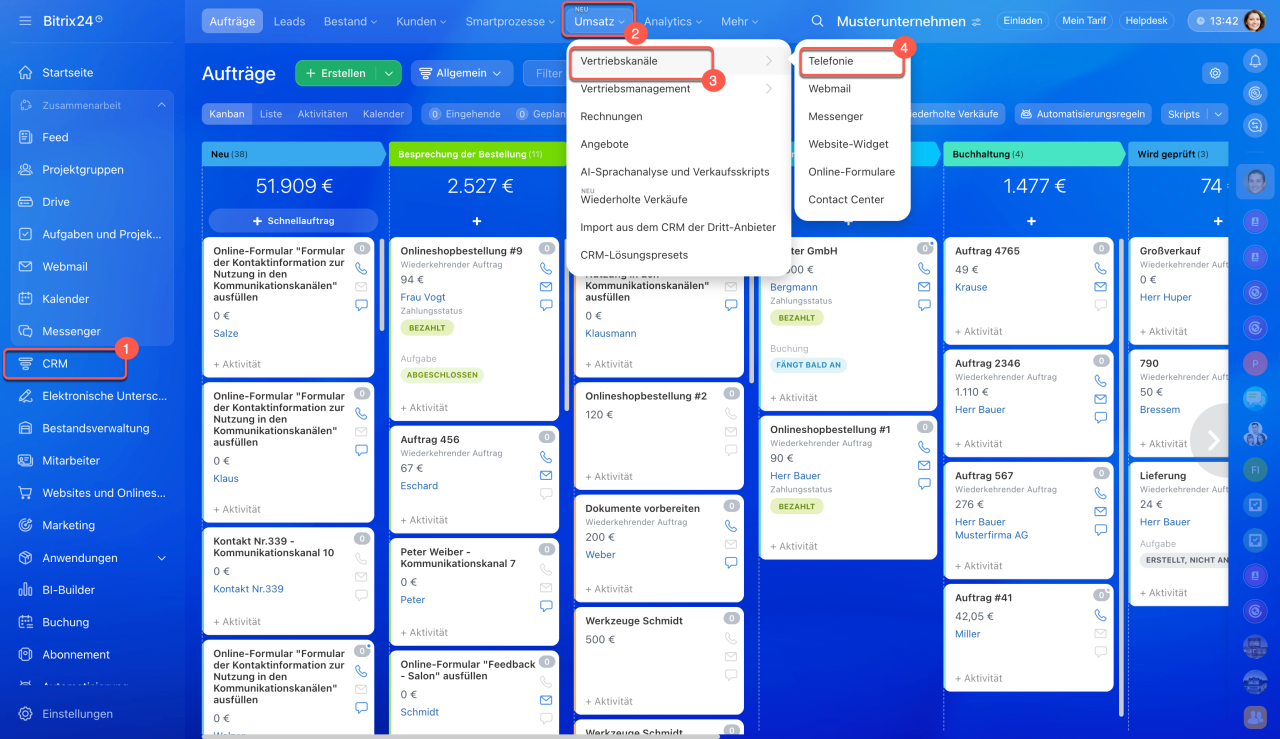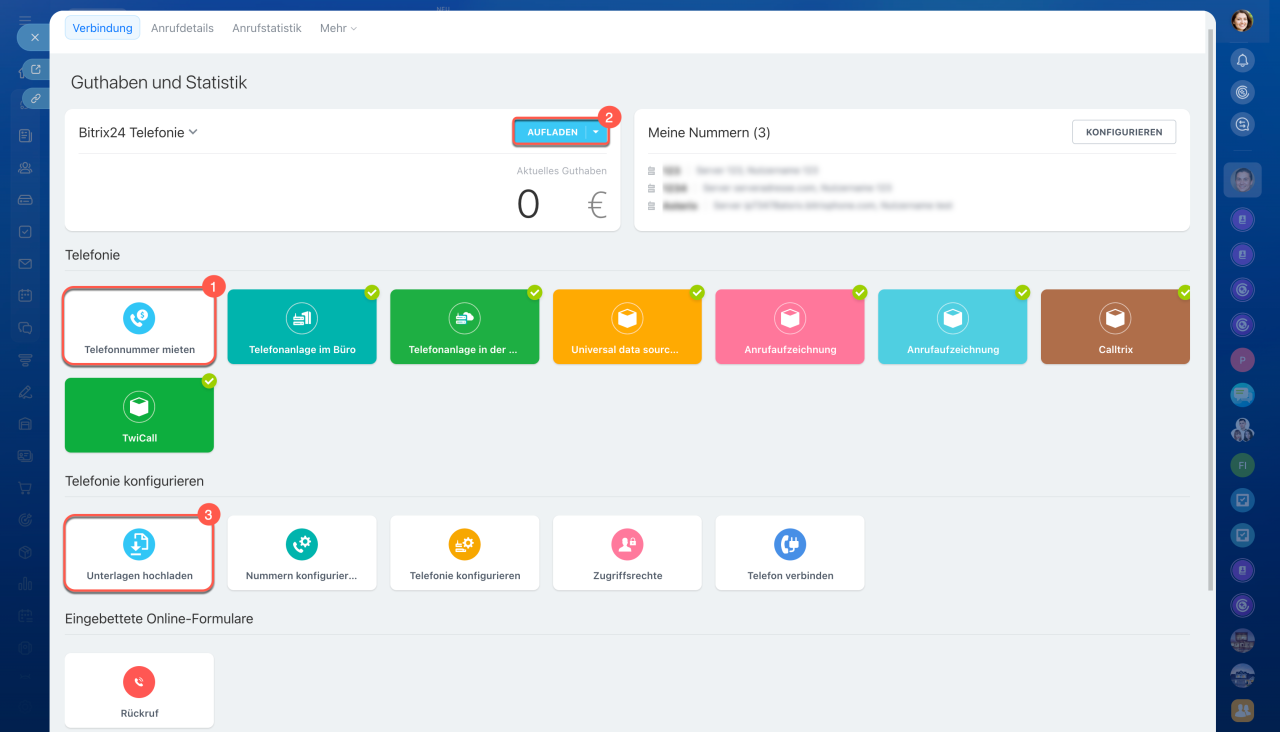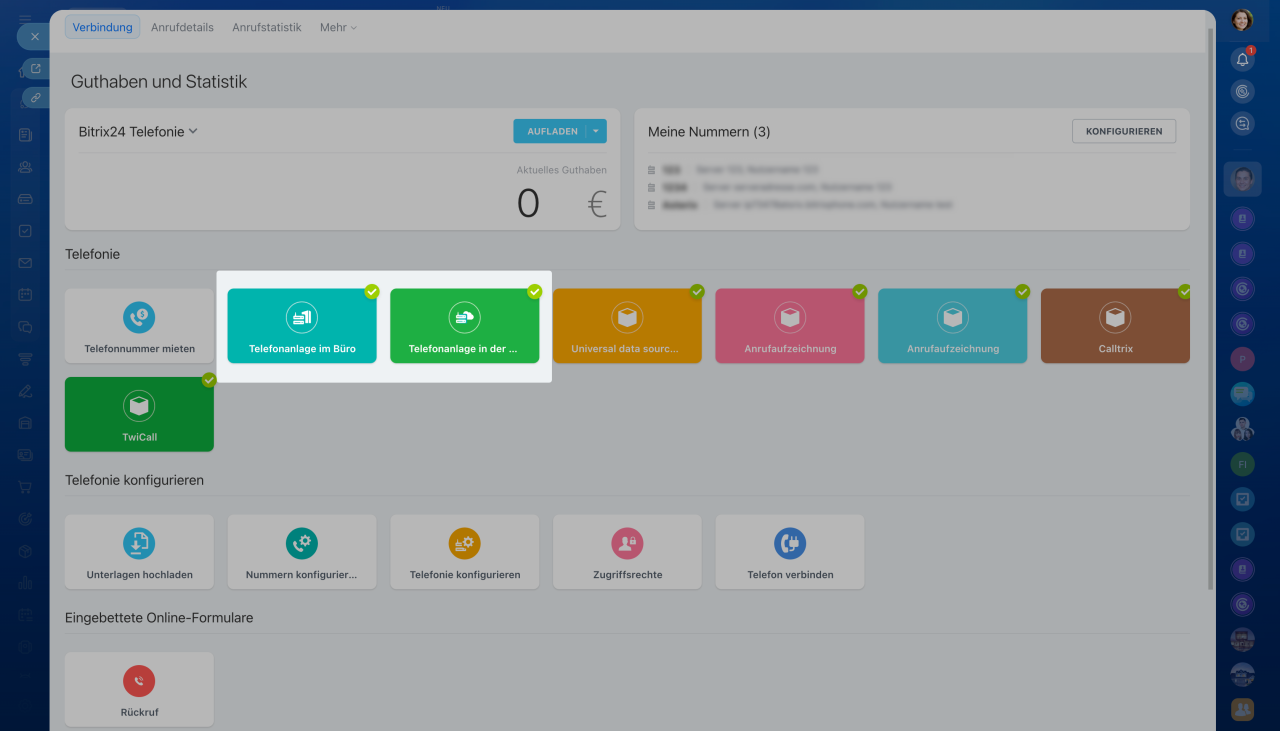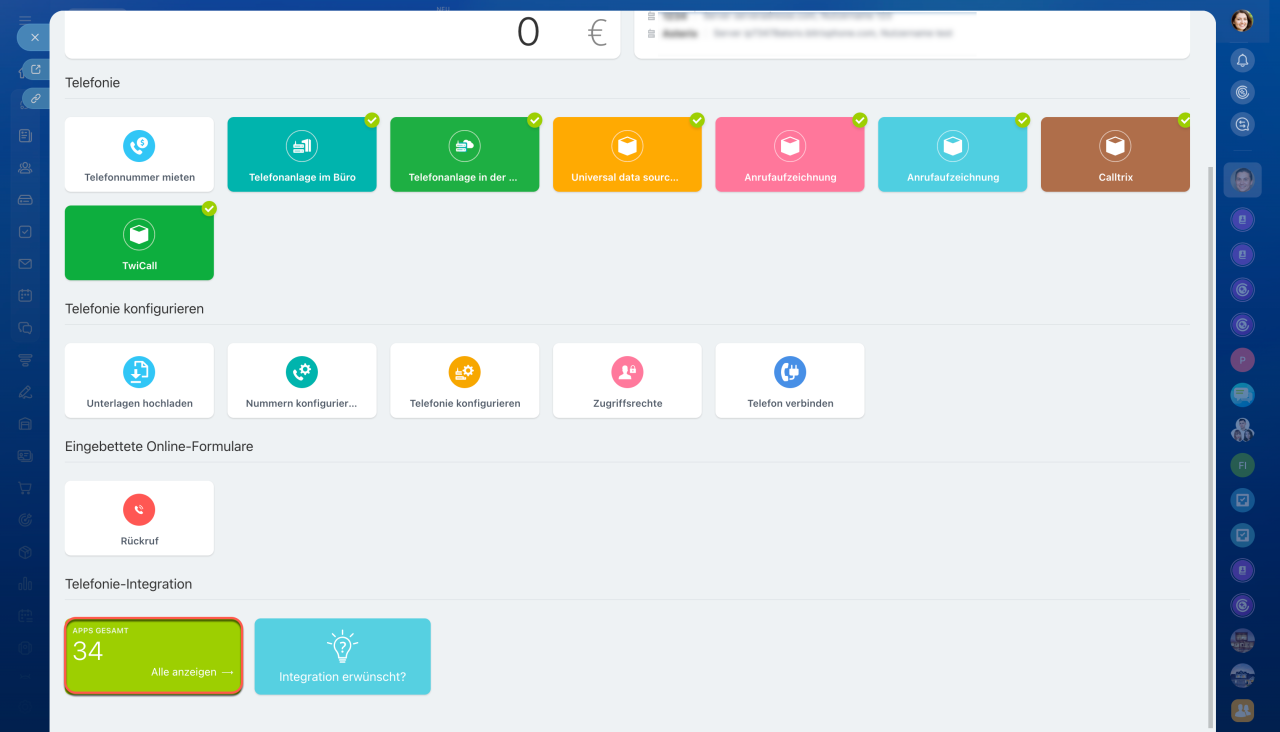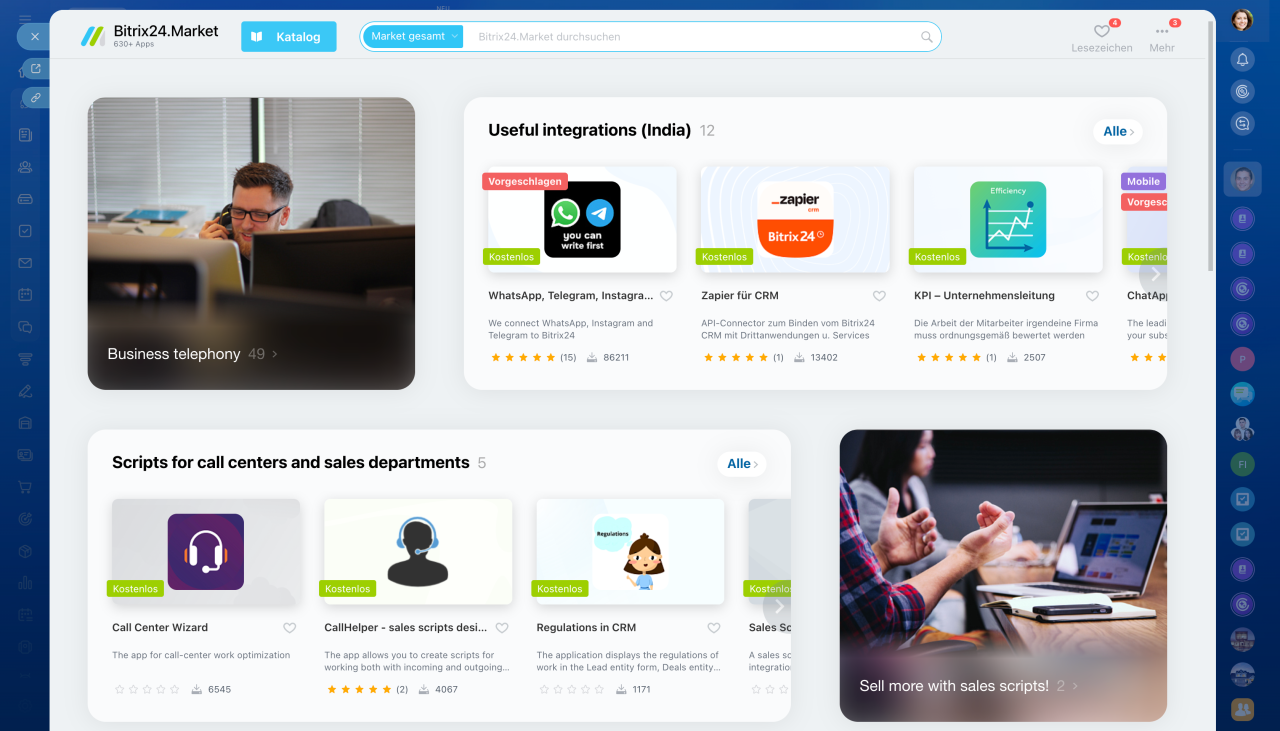Nutzen Sie die Vorteile der Bitrix24-Telefonie, die Ihnen eine Reihe von Kommunikationswerkzeugen bietet – darunter eingehende und ausgehende Anrufe, Anrufaufzeichnungen sowie eine nahtlose CRM-Integration. Um die Telefonie in Bitrix24 zu nutzen, sollten Sie zunächst eine Telefonnummer verbinden. Dieser Beitrag stellt Ihnen alle verfügbaren Optionen zur Konfiguration der Telefonie vor.
Öffnen Sie den Bereich CRM > Umsatz > Vertriebskanäle > Telefonie.
Verfügbare Optionen zur Telefonie-Verbindung
Telefonnummer mieten. Mit dieser Option können Sie eine virtuelle Telefonnummer für Ihr Unternehmen über unseren Telefonie-Anbieter mieten.
Telefonanlage via SIP-Connector verbinden. Mit dieser Option können Sie Ihre SIP-Telefonanlage im Büro oder in der Cloud über ein spezielles Bitrix24-Softwaremodul SIP-Connector verbinden.
Telefonanlage via REST-Anwendungen verbinden. Mit dieser Option können Sie Ihre SIP-Telefonanlage im Büro oder in der Cloud über eine App aus dem Market verbinden.
Falls Sie keine geschäftliche Telefonnummer besitzen, können Sie eine virtuelle Nummer über Bitrix24 mieten. Nutzen Sie bereits eine geschäftliche Nummer, können Sie diese über den SIP-Connector oder die REST-API mit Bitrix24 verbinden.
Alle 3 Varianten können gleichzeitig verbunden und genutzt werden. Wir empfehlen jedoch, eine Nummer nicht gleichzeitig über REST und SIP anzuschließen, da dies zu Fehlern bei Anrufen führen kann.
Telefonnummer mieten
- Unterlagen hochladen. Bestätigen Sie Ihre Identität, um eine Nummer zu mieten. Laden Sie die erforderlichen Dokumente hoch, indem Sie den Bereich Telefonie > Verbindung > Unterlagen hochladen öffnen.
Verifizierungsdokumente hochladen - Guthaben aufladen. Öffnen Sie den Bereich CRM > Umsatz > Vertriebskanäle > Telefonie > Aufladen.
Telefonie-Guthaben aufladen - Telefonnummer auswählen. Klicken Sie auf Nummer mieten und wählen Sie das Land, die Region sowie einen der verfügbaren Nummern-Typen aus. Unser Telefonie-Anbieter weist Ihnen automatisch eine passende Telefonnummer basierend auf diesen Kriterien zu.
Telefonanlage via SIP-Connector anschließen
Wenn Sie eine Nummer von einem anderen Anbieter nutzen, können Sie diese mit Bitrix24 als SIP-Telefonanlage im Büro oder in der Cloud verbinden. Stellen Sie sicher, dass Ihre SIP-Telefonanlage mit dem SIP-Protokoll kompatibel ist.
Um Ihre SIP-Telefonanlage für Anrufe in Bitrix24 zu verbinden, führen Sie diese Schritte aus:
- Öffnen Sie den Bereich CRM > Umsatz > Vertriebskanäle > Telefonie.
- Wählen Sie Telefonanlage in der Cloud oder Telefonanlage im Büro, je nach Typ Ihrer Telefonanlage.
- Geben Sie die Serveradresse, den Login und das Passwort ein. Diese Daten erhalten Sie vom technischen Support des Anbieters Ihrer Telefonanlage.
Integration mit der SIP-Telefonanlage in Bitrix24
Ihr Telefonie-Anbieter berechnet die Gebühren für ausgehende und eingehende Anrufe. In diesem Fall ist keine Aufladung des Telefonie-Guthabens in Bitrix24 erforderlich.
Alle ein- und ausgehenden Anrufe werden über Ihren Telefonie-Anbieter abgerechnet. Zum Testen und Konfigurieren stehen Ihnen 60 kostenlose Minuten zur Verfügung. Nach Ablauf dieser Minuten sollten Sie das Abonnement für den SIP-Connector erwerben, um ausgehende Anrufe zu tätigen und eingehende Anrufe weiterzuleiten.
SIP-Connector
Telefonanlage via REST-Anwendung anschließen
- Öffnen Sie den Bereich CRM > Umsatz > Vertriebskanäle > Telefonie.
- Scrollen Sie bis zum Bereich Telefonie-Integration und klicken Sie auf das Feld Apps gesamt.
Die Anrufweiterleitung und der Sprachverkehr erfolgen direkt über Ihre Telefonanlage, was die Verbindungsherstellung beschleunigt und die Sprachqualität verbessert.
Bei der Verwendung einer REST-App ist es nicht möglich, Anrufe über den Browser, den Bitrix24-Messenger oder die mobile App zu tätigen. Für ausgehende Anrufe benötigen Sie eine separate Softphone-App oder ein SIP-Telefon.
Unterschied zwischen SIP-Connector und REST-API